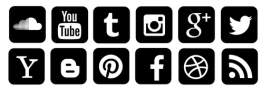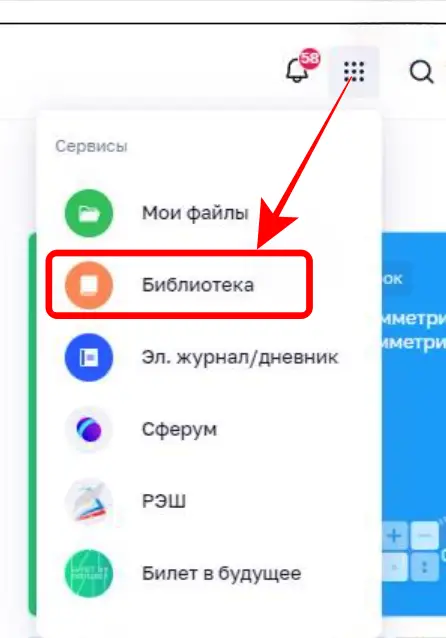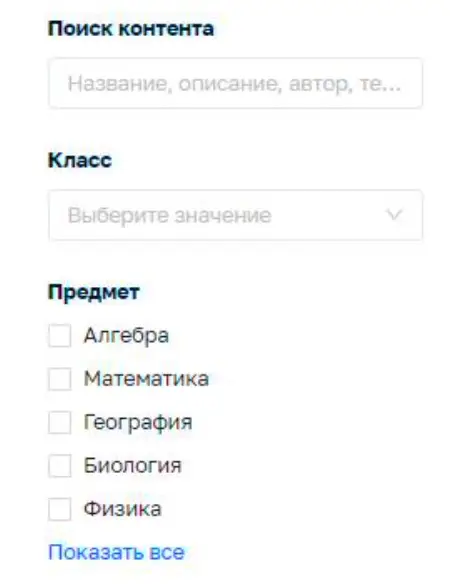Одной из ключевых подсистем ФГИС Моя школа является библиотека цифрового образовательного контента или Библиотека ЦОК. Она содержит верифицированные цифровые образовательные материалы по различным предметам для всех классов школы. Эти материалы разработаны экспертами для того, чтобы упростить подготовку к урокам и сделать обучение более интересным.
Начало работы с подсистемой Библиотека ЦОК (Библиотека)
Доступ к библиотеке осуществляется через личный кабинет на сайте ФГИС Моя школа.
- Для входа в подсистему нужно зайти на сайт ФГИС Моя школа по ссылке https://myschool.edu.ru.
- Нажать Войти.
- Ввести данные в ЕСИА. Авторизация на портале ФГИС Моя школа возможна только с учётной записью портала Госуслуг.
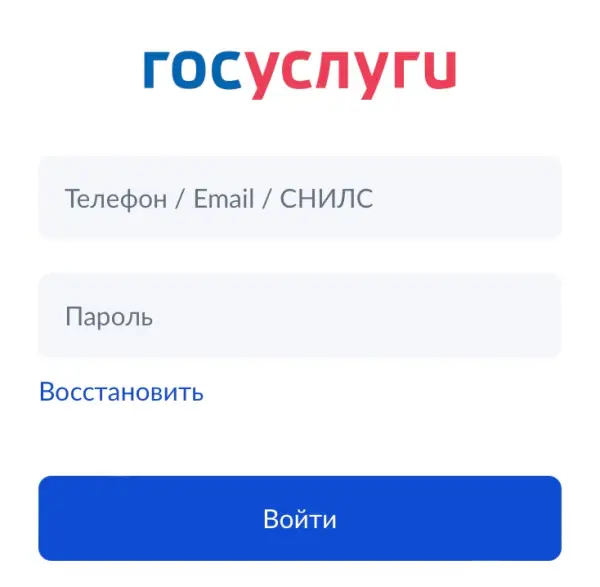
- Выбрать профиль педагогического работника.
- На стартовой странице нажать на Библиотека.

В подсистеме можно просматривать и искать единицы контента, добавлять их в «Портфель», смотреть карточки, оценивать контент и изучать личные материалы в разделе «Обучение».
Главное меню содержит ссылки на «Каталог», «Портфель», «Обучение» и кнопки поиска, уведомлений, аватар.
Раздел Каталог
Раздел Каталог предназначен для поиска и просмотра доступных пользователю единиц контента (ЕК).
Чтобы перейти в раздел «Каталог», нужно в главном меню подсистемы нажать на ссылку «Каталог». Откроется страница «Каталог материалов».
В каталоге контент разделен по классам, предметам, типам. Можно настроить отображение по параметрам. Выбрав материал, попадаем на его карточку. Сквозной поиск ищет по всей системе. Можно выбрать фильтры для поиска в определенной подсистеме.
В правой части страницы находится блок для настройки отображения контента. Можно заполнить поля:
- «Поиск контента» — для поиска по названию, описанию, ФИО автора или ключевым словам;
- «Класс» — выбор номера класса, для которого подходит контент;
- «Предмет» — выбор учебных предметов;
- «Поставщик контента» — выбор поставщиков контента (издательств);
- «Тип» — выбор типов контента.

При заполнении полей информация на странице обновляется.
Чтобы посмотреть ЕК, нужно выбрать её в каталоге и открыть карточку. Чтобы вернуться, нажать «Назад».
Также в каталоге можно добавлять понравившиеся ЕК в «Портфель», нажав на пиктограмму или выбрав «Добавить в портфель» в карточке.
Для сброса фильтров нажать «Сбросить фильтры».
В разделе «Каталог» можно гибко настраивать отображение и поиск нужного контента для последующего изучения или пополнения своего «Портфеля».
Раздел Портфель
Портфель — это персональный раздел пользователя для хранения понравившегося контента.
Чтобы перейти в «Портфель», нужно в главном меню нажать на одноименную ссылку.
В «Портфель» можно добавлять контент из «Каталога», нажав на пиктограмму или в карточке выбрав «Добавить в портфель».
В «Портфеле» отображаются добавленные материалы. Для каждого доступны:
- Название и обложка контента;
- Кнопка «Открыть», чтобы посмотреть контент;
- Пиктограмма меню, чтобы скрыть или удалить контент.
Справа находится блок фильтрации контента по:
- Названию или описанию;
- Предмету;
- Типу.
При выборе фильтров отображаются подходящие записи.
Чтобы сбросить фильтры, нажать «Сбросить фильтры».
В «Портфеле» хранится выбранный пользователем контент. Его можно фильтровать, сортировать, изучать в удобное время.
Для просмотра контента нужно перейти в его карточку и нажать «Открыть». Будут разные типы: уроки, курсы, видео и др.
Чтобы оценить, нажимаем на ссылку с оценкой в карточке и ставим от 1 до 5 звезд. Можно указать причину низкой оценки.
Раздел Обучение
Раздел Обучение позволяет просматривать информацию о действиях пользователя в подсистеме.
Чтобы перейти в раздел, нужно в главном меню нажать на ссылку «Обучение».
Если пользователь связан с несколькими школами, появится меню для выбора нужной.
На странице «Обучение» отображается:
- Аватар пользователя;
- ФИО пользователя;
- Блок «Портфель» — для перехода к личным материалам;
- Блок «Активность» — добавление в портфель, изучение материалов, прохождение тестов;
- Недавно просмотренные материалы.
В разделе «Обучение» можно отслеживать свою работу с контентом подсистемы, видеть историю действий, возвращаться к просмотренным материалам. Это позволяет эффективно использовать подсистему для самообучения.
Доступ к библиотеке цифрового образовательного контента предоставляется бесплатно всем зарегистрированным пользователям системы Моя школа. Это позволяет педагогам экономить время на подготовку к занятиям и использовать уже готовые верифицированные материалы. А ученикам дает возможность изучать материал в удобном для себя темпе.